Stable Diffusion是一款可以在个人电脑,如Mac M1或M2上运行的文本到图像AI。在本文中,您将找到在Mac上安装和运行Stable Diffusion的分步指南。
本文将介绍以下安装选项:
- Draw Things — 最易安装,功能丰富。
- Diffusers — 安装最简单,但功能较少。
- DiffusionBee — 易于安装,但功能集较小。
- AUTOMATIC1111 — 功能最佳,但安装稍微复杂。
或者,使用AUTOMATIC1111 Stable Diffusion WebUI在Google Colab上运行Stable Diffusion【点击查看教程】。
获取提示词
Stable Diffusion最难的部分莫过于编写提示词。今天为大家分享一本关于AI 绘画提示词的电子书,这本电子书写的非常不错,我愿称之为AI 绘画提示词圣经!

扫描下方二维码,关注公众号,回复关键字:提示词, 领取 AI 绘画提示词圣经 pdf 文档

硬件要求
为了获得合理的速度,您需要配备Apple Silicon(M1或M2)的Mac。
推荐CPU为:M1, M1 Pro, M1 Max, M2, M2 Pro及M2 Max。除了高效核心,性能核心对Stable Diffusion的性能也很重要。
计算机的形态因素并不重要。它可以是Macbook Air、Macbook Pro、Mac Mini、iMac、Mac Studio或Mac Pro。
理想情况下,您的机器应该有16GB或更多的内存。
Stable Diffusion和许多AI模型一样,在Mac上运行较慢。与价格相当的配备专用GPU的Windows PC将更快地交付图像。
方法一:Draw Things应用
安装指南
Draw Things是一款可以在iPhone、iPad和Macs上安装的Apple应用。其安装方式与安装任何其他应用无异。
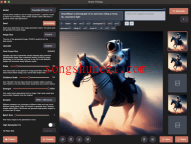
它支持相当广泛的模型列表,并且您可以进行合理的自定义。它还支持inpainting。
Draw Things应用的优缺点
优点:
- 易于安装
- 功能集良好
缺点:
- 功能不如AUTOMATIC1111丰富
方法二:Diffusers应用
安装指南
Diffusers是由Hugging Face制作的Mac应用,许多Stable Diffusion模型都托管在此。您可以使用下面的链接安装应用。
Github开源地址:https://github.com/apple/ml-stable-diffusion
Mac App Store地址:https://apps.apple.com/app/diffusers/id1666309574

自定义选项和可用模型非常有限。
Diffusers应用的优缺点
优点:
- 易于安装。
缺点:
- 模型和功能非常有限。
方法三:DiffusionBee
您将学习如何逐步在Mac上安装和运行DiffusionBee。
在Mac上安装DiffusionBee
DiffusionBee是在Mac上运行Stable Diffusion最简单的方法之一。其安装过程与任何其他应用无异。
第1步:转到DiffusionBee的下载页面并下载MacOS – Apple Silicon的安装程序。应该会下载一个dmg文件。
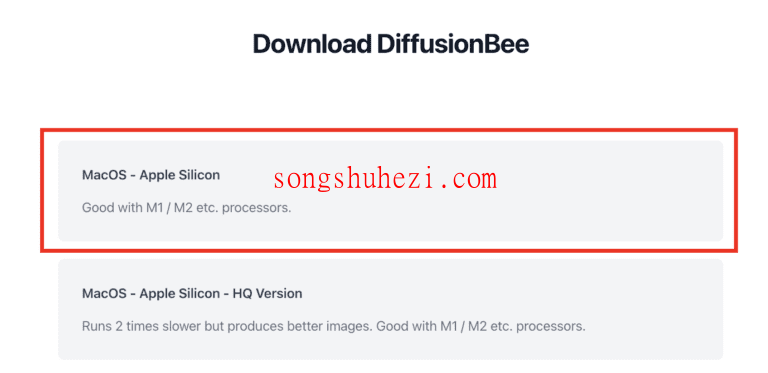
第2步:在Finder中双击运行下载的dmg文件。接下来会显示以下窗口。

第3步:将左侧的DiffusionBee图标拖到右侧的应用程序文件夹。现在安装完成!
在Mac上运行DiffusionBee
您可以使用聚光灯搜索栏启动StableBee。按Command + Spacebar键唤出聚光灯搜索。输入“DiffusionBee”并按回车键启动DiffusionBee。
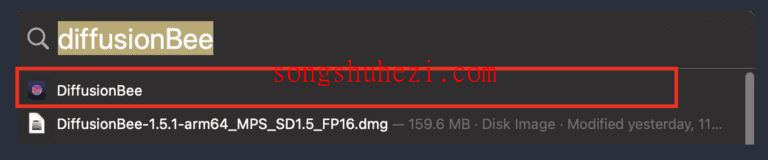
它会在第一次启动时下载一些模型。
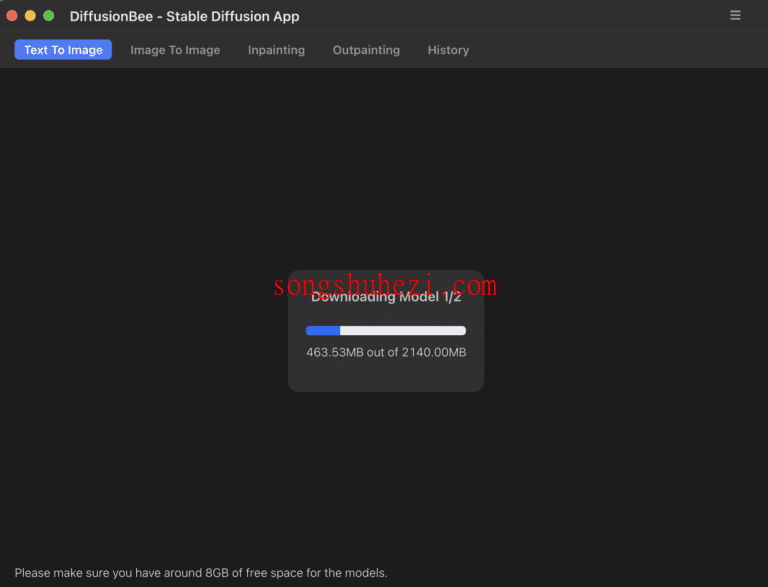
下载完成后,您就可以开始使用Stable Diffusion了!让我们尝试在提示框中输入“一只猫”并点击生成。
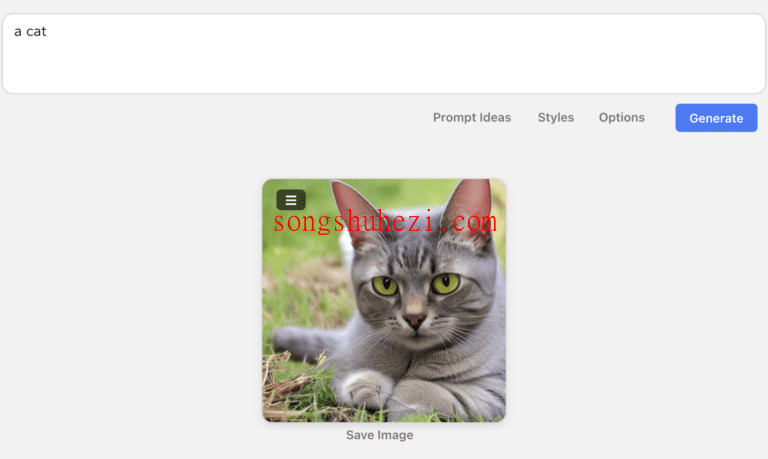
运行得非常好!您可以点击选项按钮自定义图像,如图像大小和CFG比例。
DiffusionBee的优缺点
优点:
- 安装相对容易
缺点:
- 功能略显不足。
方法四:AUTOMATIC1111
如何逐步在Mac上安装和运行AUTOMATIC1111。
如果您是(或希望成为)高级用户,您将想使用像AUTOMATIC1111这样的高级GUI。如果您想遵循我的教程,您将需要这个GUI。
系统要求
您应该拥有Apple Silicon M1或M2,至少8GB RAM。
您的MacOS版本应至少为12.3。点击左上角的苹果图标,点击“关于本机”。必要时更新您的MacOS。
在Mac上安装AUTOMATIC1111
第1步:如果您还没有安装,安装Homebrew,Mac的包管理器。打开终端应用,输入以下命令,然后按回车。
复制
/bin/bash -c "$(curl -fsSL https://raw.githubusercontent.com/Homebrew/install/HEAD/install.sh)"
/bin/bash -c “$(curl -fsSL https://raw.githubusercontent.com/Homebrew/install/HEAD/install.sh)”
第2步:安装一些必需的包。打开新的终端并运行以下命令
复制
brew install cmake protobuf rust python@3.10 git wget
brew install cmake protobuf rust python@3.10 git wget
第3步:通过在终端运行以下命令克隆AUTOMATIC1111存储库
复制
git clone https://github.com/AUTOMATIC1111/stable-diffusion-webui
git clone https://github.com/AUTOMATIC1111/stable-diffusion-webui
这将在您的主目录下创建一个新的文件夹stable-diffusion-webui。
第4步:您需要一个模型来运行Stable Diffusion。
将文件放在文件夹stable-diffusion-webui/models/Stable-diffusion中。您可以在Finder应用中到达那里。在顶部菜单中,点击“前往”然后“主页”。双击进入文件夹stable-diffusion-webui,然后是models,然后是Stable-diffusion。
完成此步骤后,Stable-diffusion文件夹应该有两个文件,如下所示。
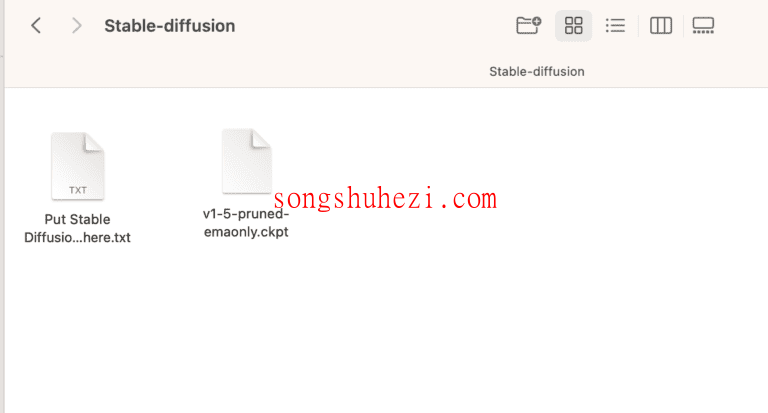
在Mac上运行AUTOMATIC1111
按照本节中的步骤开始AUTOMATIC1111 GUI以运行Stable Diffusion。
在终端中,运行以下命令。
复制
cd ~/stable-diffusion-webui;./webui.sh --no-half
cd ~/stable-diffusion-webui;./webui.sh –no-half
首次运行时需要一段时间。
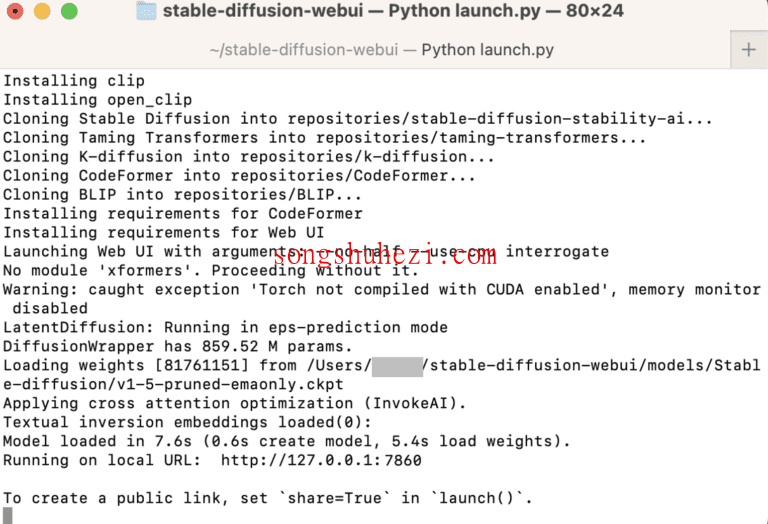
打开Web浏览器并点击以下URL以开始使用Stable Diffusion。
复制
http://127.0.0.1:7860/
http://127.0.0.1:7860/
您应该看到AUTOMATIC1111 GUI。输入提示“一只猫”并按生成以测试GUI。
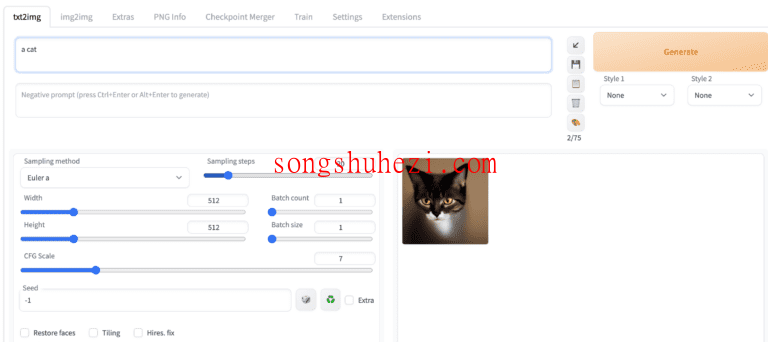
当您完成时关闭终端。下次想要运行Stable Diffusion时,遵循本节中的步骤。
更新AUTOMATIC1111 Web-UI
您的AUTOMATIC1111不会自动更新。如果您不定期升级,将错过新功能。然而,每次更新时都有破坏事物的风险。
要更新AUTOMATIC1111,首先打开终端应用。
进入AUTOMATIC1111 Web-UI的文件夹。
复制
cd ~/stable-diffusion-webui
cd ~/stable-diffusion-webui
最后,通过拉取最新代码更新软件。
复制
git pull
git pull
运行AUTOMATIC1111以查看是否正常工作。如果遇到问题,请删除stable-diffusion-webui文件夹内的venv文件夹并重新开始。
AUTOMATIC1111的优缺点
优点:
- 在所有应用中功能最佳
缺点:
- 如果您不擅长技术,安装可能会有难度。
阅读全文




